איך לצלם צילום מסך בנטפליקס
Miscellanea / / November 28, 2021
נטפליקס היא אחת מפלטפורמות הזרמת הווידאו הנפוצות ביותר בעולם. כולם מודעים למונח 'נטפליקס וצ'יל' שכן נטפליקס מציעה אלפי סרטים, סדרות אינטרנט וסרטים דוקומנטריים שתוכלו לצפות בהם בבולמוס. יש מקרים שבהם אתה רוצה לצלם צילום מסך של הסצנה האהובה עליך מסרט או סדרת אינטרנט כדי ליצור מם מצחיק או לשלוח אותו לחבר. עם זאת, כאשר אתה מנסה לצלם צילום מסך, אתה מקבל את פניך במסך ריק או בהודעה המבקשת שאומרת שלא ניתן היה לצלם צילומי מסך.
נטפליקס לא מאפשרת למשתמשים לצלם צילומי מסך או אפילו להקליט מסך את התוכן כדי למנוע פיראטיית תוכן. ייתכן שאתה מחפש דרכים לעקיפת הבעיה איך לצלם צילום מסך בנטפליקס; לאחר מכן, במצב זה, יש לנו מדריך שתוכלו לעקוב אחריו לצילום מסך בקלות בנטפליקס.

תוכן
- איך לצלם צילום מסך בנטפליקס
- 3 דרכים לצלם צילום מסך בנטפליקס
- 1. שימוש ב-Fireshot בשולחן העבודה
- 2. שימוש ב-Sandboxie בשולחן העבודה
- 3. שימוש באפליקציית מקליט מסך בטלפון אנדרואיד
איך לצלם צילום מסך בנטפליקס
מכיוון שאינך יכול לצלם צילומי מסך בנטפליקס ישירות, עליך לחפש אפליקציות של צד שלישי שיעשו את העבודה עבורך. ישנן מספר אפליקציות של צד שלישי בהן אתה יכול להשתמש
אם אתה לא יודע איך לצלם צילומי מסך בנטפליקס. אנו מציגים שתיים מהאפליקציות הטובות ביותר של צד שלישי ללכידת צילומי מסך בנטפליקס.3 דרכים לצלם צילום מסך בנטפליקס
אם אתה משתמש בפלטפורמת Netflix בשולחן העבודה או במחשב הנייד שלך, אתה יכול לבדוק את האפליקציות הבאות של צד שלישי כדי לצלם צילומי מסך בנטפליקס.
1. שימוש ב-Fireshot בשולחן העבודה
Fireshot הוא כלי נהדר לצילום מסך הזמין בדפדפן כרום. תוכל לבצע את השלבים הבאים כדי להשתמש ב-Fireshot.
1. פתח את דפדפן כרום וללכת ל חנות האינטרנט של Chrome.
2. בחנות האינטרנט, הקלד fireshot בסרגל החיפוש בפינה השמאלית העליונה של המסך.
3. בחר 'צלם צילומי מסך של דף אינטרנט לגמרי- צילום אש' מתוצאות החיפוש ולחץ על להוסיף לכרום.
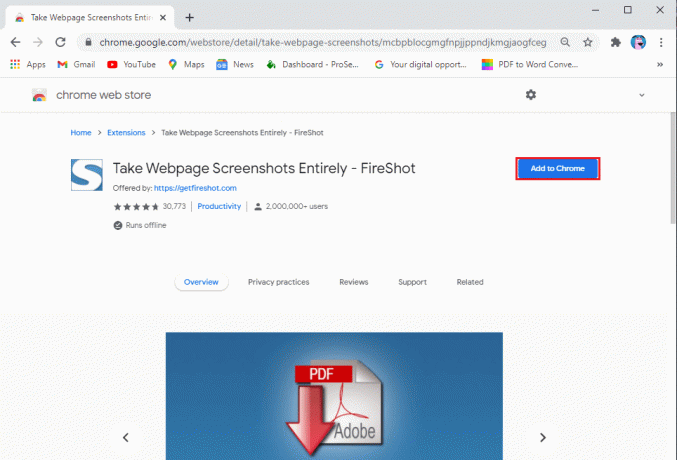
4. לאחר הוספת התוסף בהצלחה לדפדפן שלך, אתה יכול להצמיד את התוסף כדי להציג אותו ליד סמל התוסף.
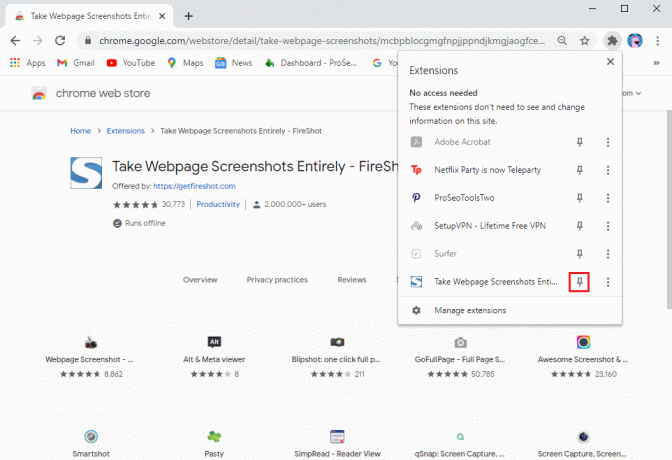
5. לִפְתוֹחַ נטפליקס בדפדפן שלך ו לשחק את הסרט או הסדרה.
6. בחר את החלק של הסרט/סדרה שאתה רוצה לצלם צילום מסך ולחץ על הארכת ירי. במקרה שלנו, אנו מצלמים צילום מסך מסדרת האינטרנט 'חברים.’
7. לחץ על 'ללכוד את כל העמוד,' או שיש לך גם אפשרות להשתמש בקיצור הדרך Ctrl + Shift + Y.
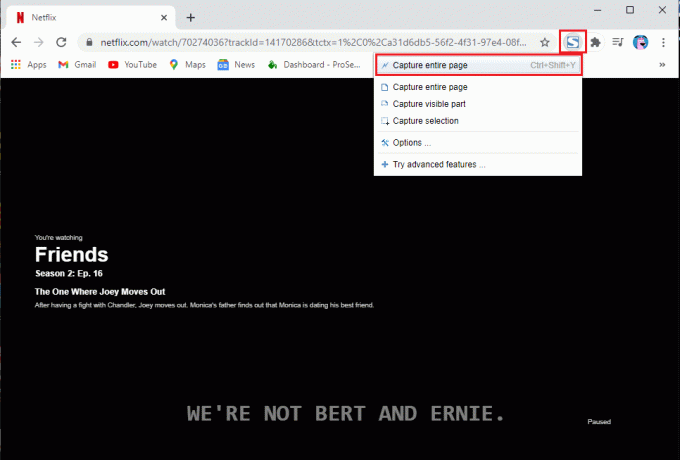
8. תוסף Fireshot תפתח חלון חדש עם צילום המסך, שבו אתה יכול בקלות להוריד את צילום המסך.
9. לבסוף, אתה יכול ללחוץ על 'שמור כתמונה' כדי לשמור את צילום המסך במערכת שלך.
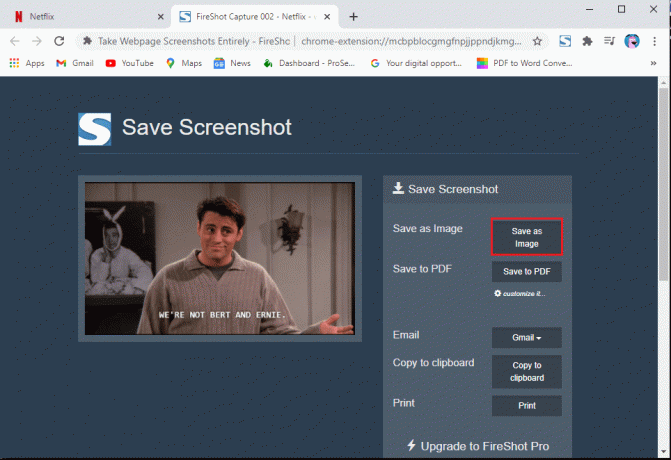
זהו זה; אתה יכול לצלם ללא מאמץ צילומי מסך של הסצנות האהובות עליך מסרטים או סדרות אינטרנט. עם זאת, אם אינך אוהב את התוסף Fireshot, אתה יכול לבדוק את תוכנת הצד השלישי הבאה.
2. שימוש ב-Sandboxie בשולחן העבודה
אם אתה לא יודע איך לצלם צילום מסך בנטפליקס, אתה יכול להפעיל את נטפליקס בארגז חול. וכדי להפעיל את נטפליקס בארגז חול, יש אפליקציה מושלמת לעבודה בשם Sandboxie. תוכל לבצע את השלבים הבאים כדי להשתמש באפליקציית Sandboxie:
1. הצעד הראשון הוא ל הורד והתקן את אפליקציית Sandboxie במערכת שלך. אתה יכול להוריד את האפליקציה מ פה.
2. לאחר שהורדת והתקנת האפליקציה בהצלחה במערכת שלך, עליך להפעיל את דפדפן Google שלך בארגז חול. לחץ לחיצה ימנית על Google Chrome והקש על 'הפעל בארגז חול.’
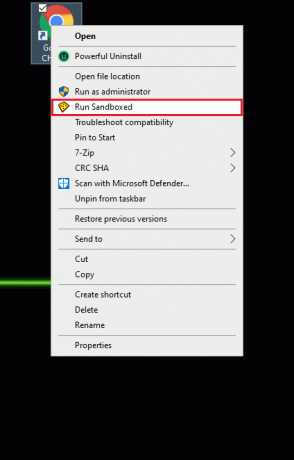
3. כעת, תראה א גבול צהוב מסביב לדפדפן Chrome שלך. גבול צהוב זה מציין שאתה מפעיל את הדפדפן שלך בארגז חול.
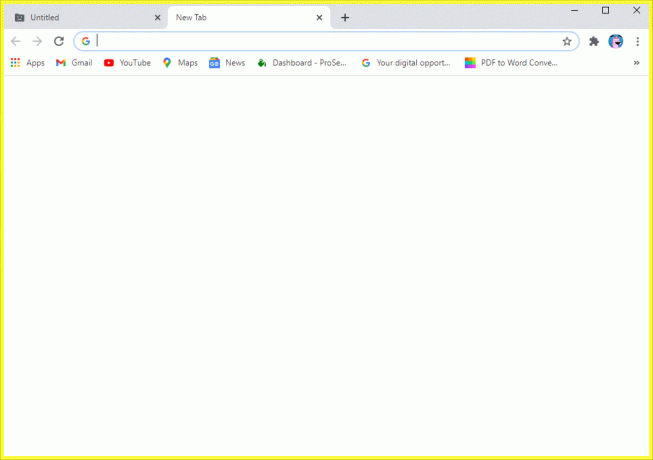
4. פתח את Netflix בדפדפן שלך ו נווט בסצנת הסרט/סדרת האינטרנט או החלק שברצונך לצלם מסך.
5. לחץ מחוץ לדפדפן כדי להבטיח שהמסך לא פעיל לפני שתצלם צילום מסך.
6. כעת, אתה יכול להשתמש בתכונת צילום המסך המובנית של מערכת Windows שלך. אתה יכול גם להשתמש בקיצור הדרך מקש Windows + PrtSc כדי לצלם את צילום המסך בנטפליקס.
בדרך זו, אתה יכול בקלות לצלם כמה צילומי מסך שאתה צריך. תוכנת Sandboxie יכולה להיות שימושית כאשר אתה רוצה לצלם צילומי מסך רבים מתוכניות Netflix האהובות עליך.
קרא גם:כיצד לצפות בסרטי Studio Ghibli ב-HBO Max, Netflix, Hulu
3. שימוש באפליקציית מקליט מסך בטלפון אנדרואיד
צילום מסך בנטפליקס באמצעות הטלפון שלך יכול להיות מסובך מכיוון שנטפליקס לא תאפשר לך לצלם צילומי מסך ישירות. תצטרך להשתמש באפליקציות של צד שלישי כדי לצלם צילומי מסך. עם זאת, עם אפליקציות מסוימות, תצטרך לעשות זאת כבה את ה-Wi-Fi שלך לאחר ניווט לסצינת הסרט או הסדרה שברצונך לצלם, ואולי אפילו תצטרך עבור למצב טיסה לפני שאתה מצלם צילום מסך באמצעות אפליקציה של צד שלישי. לכן, האפליקציה הטובה ביותר שבה אתה יכול להשתמש היא 'מקליט מסך ומקליט וידאו- Xrecorder'אפליקציה מאת InShot Inc. האפליקציה הזו די נהדרת מכיוון שאתה יכול אפילו להשתמש בה כדי להקליט את התוכניות האהובות עליך בנטפליקס. בצע את השלבים הבאים כדי להשתמש באפליקציה זו.
1. פתח את ה חנות הגוגל סטור והתקן את 'מקליט מסך ומקליט וידאו- Xrecorder'אפליקציה של InShot Inc במכשיר שלך.
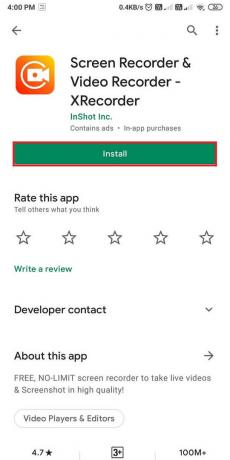
2. לאחר התקנת האפליקציה, תצטרך אפשר לאפליקציה לרוץ על אפליקציות אחרות ו להעניק את ההרשאות הנדרשות.
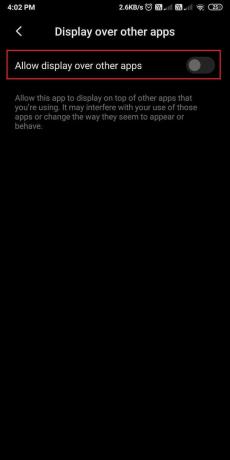
3. לִפְתוֹחַ נטפליקס ונווט אל סצנת הסרט או הסדרה שברצונך לצלם מסך.
4. הקש על סמל מצלמה על המסך.
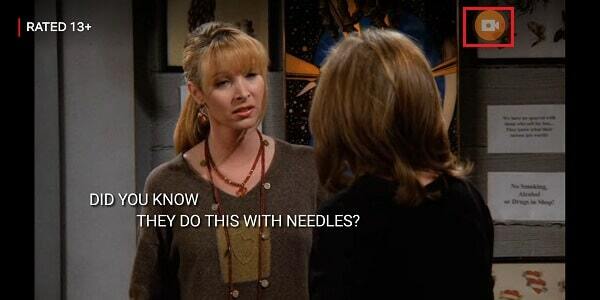
5. הקש על כְּלִי בתוך ה סמל תיק.
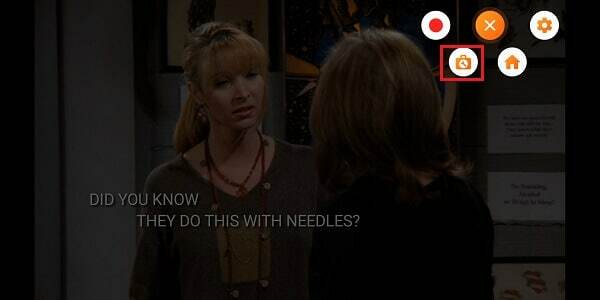
6. הקש על תיבת הסימון שליד צילום המסך.
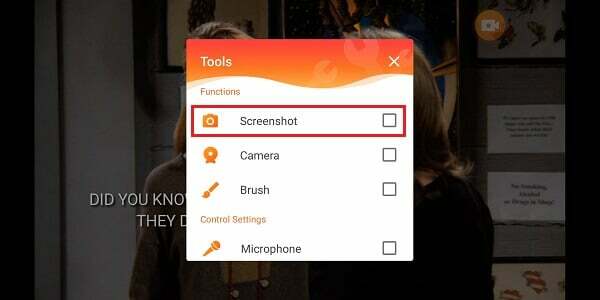
7. לבסוף, א סמל מצלמה חדש יופיע על המסך שלך. הקש על סמל המצלמה החדשה כדי לצלם את צילום המסך של המסך.
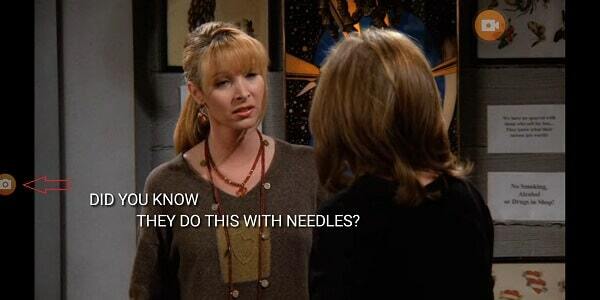
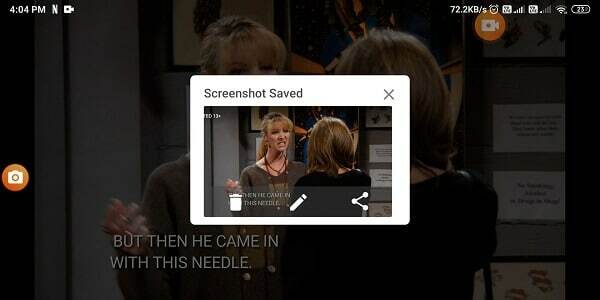
בנוסף, אם אתה רוצה לצלם הקלטת מסך, אתה יכול להקיש על סמל מצלמה ובחר את הקלטה אפשרות להתחיל את הקלטת המסך.
שאלות נפוצות (שאלות נפוצות)
שאלה 1. האם נטפליקס מאפשרת צילומי מסך?
נטפליקס לא מאפשרת למשתמשים לצלם צילומי מסך מכיוון שהיא לא רוצה שמשתמשים אחרים יעשו פיראטים או יגנבו את התוכן שלהם. לכן, כדי להגן על התוכן שלהם, נטפליקס לא מאפשרת למשתמשים לצלם צילומי מסך או אפילו להקליט תוכן כלשהו.
שאלה 2. כיצד אוכל לצלם מסך של Netflix מבלי לקבל תמונת מסך שחור?
אם אתה רוצה לצלם מסך תוכניות של Netflix מבלי לקבל תמונת מסך שחור בטלפון שלך, אז אתה תמיד יכול להשתמש באפליקציה של צד שלישי בשם "מקליט מסך ומקליט וידאו- Xrecorderאפליקציה של InShot Inc. בעזרת האפליקציה הזו תוכלו לא רק לצלם צילומי מסך אלא גם להקליט תוכניות של נטפליקס. יתרה מכך, אם אתה משתמש בפלטפורמת Netflix בשולחן העבודה שלך, אתה יכול להשתמש באפליקציות של צד שלישי המוזכרות במדריך שלנו.
מוּמלָץ:
- כיצד למחוק פריטים מהמשך צפייה בנטפליקס?
- 7 דרכים לצלם צילום מסך בטלפון אנדרואיד
- כיצד להגדיר דוא"ל של Roadrunner עבור אנדרואיד
- כיצד להסיר וירוס מטלפון אנדרואיד
אנו מקווים שהמדריך הזה היה מועיל והצלחת צלם צילום מסך בנטפליקס. אם עדיין יש לך שאלות כלשהן לגבי מאמר זה, אל תהסס לשאול אותם בקטע ההערות.



